So beheben Sie den Fehler „Nachrichten konnten nicht geladen werden“ auf Discord
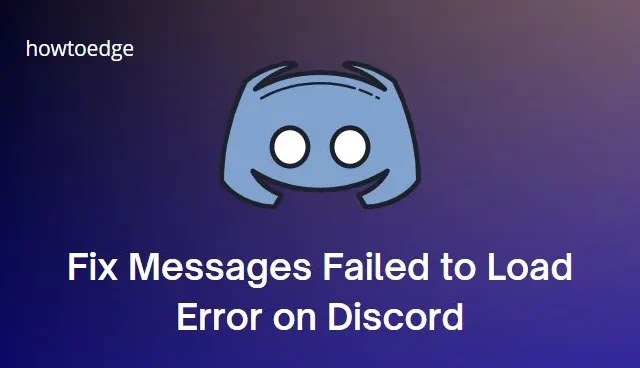
Bekommst du den Fehler „Nachrichten können nicht geladen werden“, wenn du Discord verwendest? Dies tritt normalerweise auf, wenn Sie keine Internetverbindung haben oder für einen Kanal gesperrt sind. Es kann auch auftreten, wenn IP-Adressen blockiert sind oder die App selbst ein Problem hat. Diese Anleitung enthält einige Tipps zur Fehlerbehebung, die Ihnen helfen, den Fehler „Nachrichten konnten nicht geladen werden“ auf Discord zu beheben.
Warum sagt Discord, dass Nachrichten nicht geladen werden konnten?
Es gibt einige mögliche Ursachen für den Fehler „Messages Failed to Load“ auf Discord:
- Eine zeitweilige oder unzuverlässige Internetverbindung.
- Von einem anderen Benutzer für einen Kanal blockiert werden.
- Die IP-Adresse wird vom Server oder Netzwerkadministrator blockiert.
- Ein Fehler oder Fehler in der Discord-App.
So beheben Sie den Fehler „Nachrichten konnten nicht geladen werden“ auf Discord
Befolgen Sie die folgenden Vorschläge, um diesen Fehler zu beheben:
1] Überprüfen Sie den Discord-Server-Status
Der erste Schritt bei der Behebung dieses Fehlers besteht darin, den Discord-Serverstatus zu überprüfen. Dadurch erfahren Sie, ob es Probleme mit der Discord-Plattform selbst gibt. Gehen Sie dazu zur Discord-Statusseite, um alle aktuellen Serverprobleme oder gemeldeten Ausfälle anzuzeigen.
Wenn es den Anschein hat, dass andere Discord-Benutzer und Spieler serverseitige Probleme haben, unterbrechen Sie Ihre Bemühungen zur Fehlerbehebung, bis der Dienst wiederhergestellt ist. Wenn alles normal erscheint, fahren Sie mit der nächsten Lösung fort.
2] Überprüfen Sie Ihre Internetverbindung
Discord benötigt eine stabile Internetverbindung, um richtig zu funktionieren. Wenn Sie also Probleme mit Ihrer Verbindung haben, könnte dies die Ursache für den Fehler Messages Failed to Load sein. Um Ihre Verbindung zu überprüfen, rufen Sie eine Website in Ihrem Browser auf und prüfen Sie, ob sie geladen wird. Wenn nicht, wenden Sie sich an Ihren Internetdienstanbieter oder Netzwerkadministrator und bitten Sie ihn, das Problem zu lösen.
3] Gib Discord einen Neuanfang
Wenn Sie eine stabile Internetverbindung haben, aber dieser Fehler auf Discord immer noch auftritt, müssen Sie die App möglicherweise neu starten. Dazu müssen Sie die Discord-Anwendung beenden und neu starten. Befolgen Sie nun diese Schritte:
- Öffnen Sie den Task-Manager und suchen Sie den Discord-Prozess.
- Klicken Sie dann mit der rechten Maustaste auf den Prozess und wählen Sie Aufgabe beenden.
- Starten Sie anschließend die Discord-Anwendung und versuchen Sie erneut, Nachrichten zu laden.
4] Textkanäle wechseln
Wenn Sie sich auf einem Discord-Server mit mehreren Textkanälen befinden, werden beim Hin- und Herwechseln möglicherweise neue Nachrichten neu geladen. So bleibt Ihr Gespräch auf Kurs! Um den Kanal zu wechseln, gehen Sie zur Serverliste auf der linken Seite Ihres Bildschirms, klicken Sie auf den Kanal, dem Sie beitreten möchten, und versuchen Sie dann erneut, Nachrichten zu laden.
5] Zwietracht aktualisieren
Wenn die oben genannten Lösungen nicht funktionieren, müssen Sie Discord möglicherweise aktualisieren. Neuere Versionen des Programms enthalten in der Regel Fehlerkorrekturen und andere Verbesserungen, die den Fehler „Messages Failed to Load“ beheben könnten. Gehen Sie wie folgt vor, um Discord zu aktualisieren:
- Klicken Sie mit der rechten Maustaste auf Discord in Ihrer Windows-Taskleiste und klicken Sie auf Nach Updates suchen .
Navigieren Sie für Mac zur Discord-Menüleiste und klicken Sie auf Nach Updates suchen .
6] Löschen Sie den Discord-Cache
Wenn Sie immer noch Probleme haben, Nachrichten in Discord zu laden, versuchen Sie, den Cache der App zu leeren. Dazu müssen Sie temporäre Daten löschen, die möglicherweise beschädigt wurden und den Fehler verursacht haben. Hier ist wie.
- Drücken Sie die Tasten Windows + R , um das Dialogfeld Ausführen zu öffnen.
- Geben Sie %appdata%/discord in das Textfeld ein und drücken Sie die Eingabetaste.
- Löschen Sie auf der nächsten Seite die Ordner Cache , Code Cache und GPU Cache .
- So beheben Sie die hohe CPU-Auslastung von Discord
- So beheben Sie den Discord-Absturzfehler 404 in Valorant



Schreibe einen Kommentar